Bună ziua, am să scriu o instrucțiune foarte utilă și probabil o mare instruire privind instalarea și configurarea router-ului Wi-Fi TP-Link-MR3220. Deoarece acesta este unul dintre puținele rotoare care suportă modemurile 3G / 4G și, în același timp, are un conector WAN pentru conectarea și distribuirea internetului prin cablu Wi-Fi convențional. Mi-am cumpărat acest router Wi-Fi exclusiv pentru a lucra cu modemul 3G Novatel U720 și cu furnizorul Intertelecom.

Am creat acest router și am încercat să-l fac un modem Novatel U720 undeva cam jumătate de zi :). Sincer, deja am dezamăgit de mai multe ori cu dispozitivele mele preferate de la TP-Link și am avut chiar dorința de ao sparge în bucăți. Dar nu vă speriați, așa cum sa dovedit mai târziu, problema nu era în router sau chiar în modem, ci un semnal proastă, modemul meu păstrează o bună conexiune, numai în anumite locuri pe care trebuie să le caut :).
- Prezentare generală a routerului Wi-Fi TL-MR3220
- Firmware Upgrade
- Configurarea TL-MR3220 pentru modemul 3G / 4G
- Cum se configurează TL-MR3220 pentru a lucra cu Internet prin cablu (WAN)?
- Configurați Wi-Fi și setați o parolă. Schimbați parola pentru a accesa setările.
- Cum am configurat TL-MR3220 să funcționeze cu Novatel U720
- Concluzia.
Prezentare generală a routerului Wi-Fi TL-MR3220
Nu voi scrie prea multe aici. Un router bun care respectă pe deplin prețul său. Într-un design frumos, non-standard, chiar și pentru designul TP-Link. Printre alte routere cunoscute pentru capacitatea de a lucra cu modemurile 3G / 4G și cu un număr mare de modemuri și operatori în Ucraina, Rusia și alte țări. Am cumpărat-o pentru a funcționa cu modemul 3G.
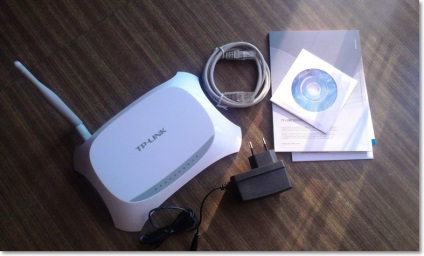
Pachet: într-o cutie frumoasă pune router-ul în sine, o antenă la 5dB. adaptorul de alimentare, cablul de rețea, unele hârtii și un disc. Pe disc, apropo, nu există nici un expert de configurare, doar instrucțiunile și asta este.
Butoane și conectori: pe panoul frontal sau chiar pe partea de sus există un număr de indicatori. Pe panoul din spate se află (de la stânga la dreapta): conectorul de alimentare, porniți și opriți routerul, 4 porturi LAN. 1 port WAN pentru conectarea cablului Internet și un buton WPS / resetare setări. Dacă o apăsați o dată, funcția WPS este activată. Și dacă apăsați și mențineți apăsat timp de 10 secunde, ruterul se va reseta.
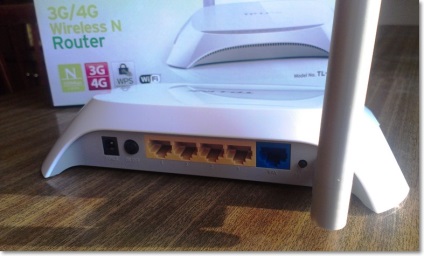
Panoul din dreapta conține un port USB pentru conectarea modemului. De modul în care USB este utilizat numai pentru modemuri, dar pe firmware-ul terților este posibil să se conecteze și unitățile flash pentru accesul general. Iar în partea dreaptă există un buton pentru pornirea și pornirea modulului Wi-Fi. Dar de ce este înecată în corp, astfel încât trebuie să fie presată cu ceva ascuțit, nu înțeleg până acum.

Să mergem la înființare.
Actualizare firmware pe TL-MR3220
Înainte de a face orice ajustare, sfătuiesc și chiar insist asupra actualizării firmware-ului. Mai ales dacă doriți să utilizați acest router pentru a lucra cu un modem 3G.
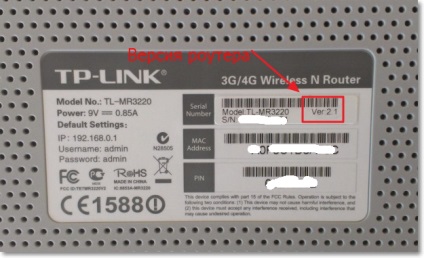
Ei bine, știm versiunea echipamentului, așa cum vezi în mine Ver. 2.1. Aceasta înseamnă că trebuie să descărc firmware-ul pentru Ver. 2.
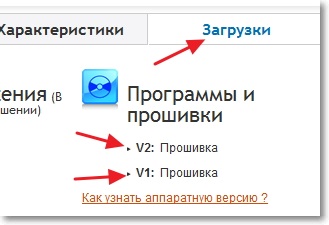
Pe pagina de descărcare, descărcăm primul firmware din listă. Poți să te uiți după dată. Uită-te la captura de ecran de mai jos, firmware-ul pe care l-am actualizat pe ruterul meu a apărut cu câteva săptămâni în urmă.
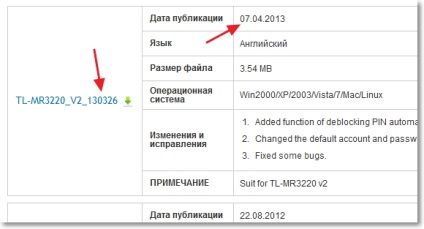
Faceți clic pe link și salvați arhiva pe computer. Apoi extrageți fișierul cu firmware-ul din arhivă, are aproximativ următorul nume: mr3220v2_en_3_15_2_up_boot (130326) .bin. Totul, avem firmware-ul, du-te la router.
Luăm ruterul din cutie, conectăm-l cu un cablu la calculator.
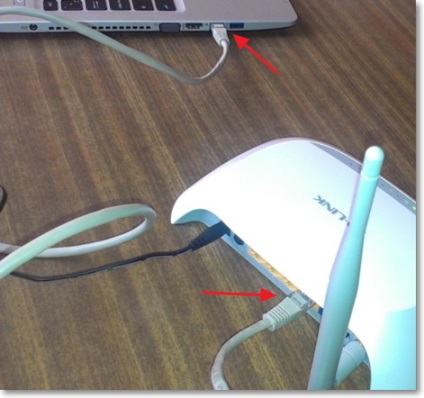
Accesați fila Instrumente sistem - Actualizare firmware. Faceți clic pe butonul "Răsfoiți ...". specificați calea spre fișierul firmware și faceți clic pe butonul "Actualizare".
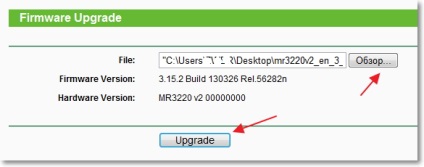
Asteptam ca procesul de firmware sa se termine.
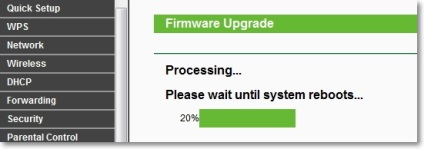
Router-ul însuși va reporni și veți vedea o pagină cu setările. Nu o puteți închide, dar începeți imediat să configurați routerul.
Atenție vă rog! Actualizați firmware-ul și efectuați setări numai conectând routerul la computer printr-un cablu de rețea. Wi-Fi de pe computerul dvs. trebuie să fie oprit. În timpul actualizării software-ului, nu opriți alimentarea pe router sau computer. Atunci când firmware-ul va fi mai bine să nu atingeți nimic, sau puteți transforma router-ul într-o cărămidă
Configurarea TL-MR3220 pentru modemul 3G / 4G
În primul rând, voi scrie despre cum să configurați TP-Link TL-MR3220 pentru distribuția Internetului, pe care îl va lua de la un modem conectat prin USB. Și în paragraful următor o să scriu despre înființarea internetului prin cablu. Cred că dacă ați cumpărat acest model de router special, atunci intenționați să faceți acest modem 3G. Despre cum am configurat-o să funcționeze cu Novatel U720, o să scriu mai jos într-un paragraf separat. Și acum instrucțiunile generale.
Modemul pentru router poate fi conectat imediat. În ceea ce privește conexiunea, am conectat un cablu de extensie USB pentru doi metri. Deși nu se recomandă conectarea printr-un cablu prelungitor, am doar un semnal rău, iar modemul trebuie să fie ridicat. Prin cablul prelungitor, chiar și unul atât de mare, funcționează normal și stabil. De asemenea, Internetul trebuie plătit și trebuie să existe un semnal care să fie suficient pentru a vă conecta la Internet.
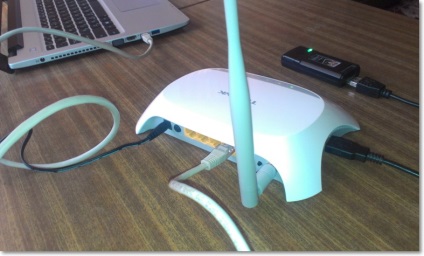
Accesați setările, dacă după firmware le-ați închis. Accesați fila Rețea - Acces Internet. Aici trebuie să selectăm unul dintre modurile routerului. Există 4 moduri de alegere, pentru a lucra cu modemul 3G / 4G trebuie să instalați numai 3G / 4G (recomandat). Sau preferat 3G / 4G - dacă doriți să utilizați Internetul de la un modem și dacă nu există un modem, va fi utilizat Internet prin cablu (WAN). Dar cu greu ai o astfel de schemă.
Alegeți numai 3G / 4G (Recomandat) și faceți clic pe Salvați.
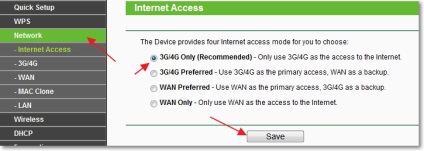
Accesați fila Rețea - 3G / 4G. Dacă ați conectat deja modemul, atunci modemul USB 3G / 4G ar trebui să fie: starea trebuie să fie activată. De obicei, există un model al modemului (uneori modelul este confundat, dar totul funcționează). După conectarea la modem, Novatel U720 avea o stare identificată (identificată). Cu acest statut, totul funcționează.
Spațiu opus: alegeți o țară. Și în opoziție cu punctul ISP mobil: trebuie să alegeți un furnizor.
Mai mult, toate setările pot fi lăsate neschimbate, numai în modul Connection: puteți specifica și modul în care se va conecta routerul la Internet. Automat sau manual.
Faceți clic pe butonul Salvați. Dacă conexiunea automată nu a început încă, faceți clic pe butonul Conectare. Uită-te la starea conexiunii. Când routerul se poate conecta la Internet printr-un modem, veți vedea starea Conectat (ca în imaginea de mai jos).
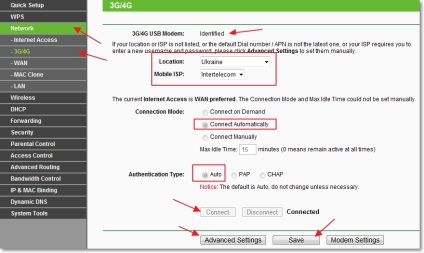
Pentru a specifica setările pentru furnizor sau pentru a modifica MTU. faceți clic pe butonul Setări avansate.
Dacă bifați caseta de lângă Setarea numărului de apelare ... puteți specifica numărul, parola, parola sau APN pentru a vă conecta (dar nu am nevoie de el). Pentru Intertelecom, tocmai am schimbat MTU în raport cu dimensiunea MTU (în octeți). pentru acest furnizor sfătuiți să instalați 1492. Dacă ați făcut vreo ajustare, nu uitați să apăsați pe butonul Salvare pentru a salva.
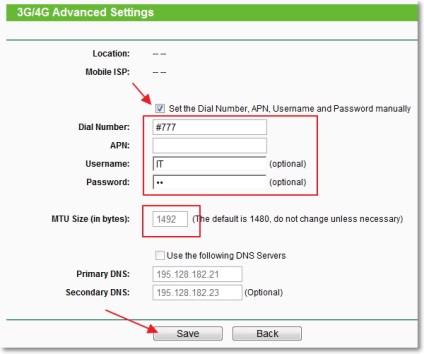
Sper că ați reușit și este instalată conexiunea la Internet prin intermediul unui modem. Puteți vedea starea conexiunii pe pagina Stare (accesați meniul din stânga).
La 3G / 4G, puteți vedea starea unei conexiuni la Internet printr-un modem. De asemenea, există două butoane pentru deconectarea sau conectarea la Internet.
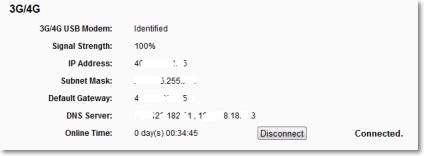
Cum se configurează TL-MR3220 pentru a lucra cu Internet prin cablu (WAN)?
Ei bine, nu este nimic complicat. Procesul de instalare a TL-MR3220 pentru Internet prin cablu aproape nu diferă de configurația TP-Link TL-WR841N. Conectați cablul cu Internet la conectorul WAN (conector albastru de pe partea din spate a routerului).
În setările routerului accesați fila Rețea - Acces la Internet. Alegeți modul preferat WAN. sau WAN Only și apăsați Save. Aceasta înseamnă că am pornit routerul Wi-Fi să funcționeze cu Internet prin cablu (WAN).
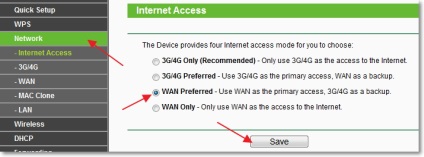
Accesați fila Rețea - WAN. Spre tipul de conexiune WAN: trebuie să specificați tehnologia utilizată de ISP-ul dvs. Acestea pot fi dinamic IP, static IP, PPPoE / Rusia, cablu BigPond, L2TP / L2TP Rusia sau PPTP / Rusia PPTP.
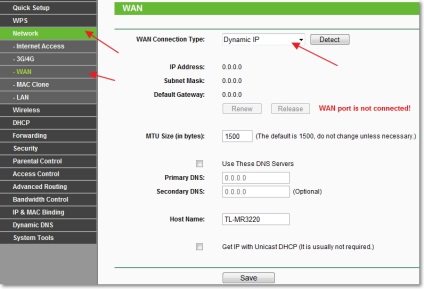
Conectați routerul la computerul la care a fost conectat anterior cablul cu Internet și în setările routerului mergeți la fila Network - Clone MAC. Faceți clic pe butonul Clone MAC Address și pe butonul Save.
Configurați Wi-Fi și setați o parolă. Schimbați parola pentru a accesa setările
După ce Internetul este configurat și sper că funcționează, trebuie să faceți mai multe setări pentru rețeaua wireless și pentru securitate.
Să stabilim mai întâi o rețea Wi-Fi. În setările routerului, accesați fila Wireless - Wireless Settings.
În fața numelui rețelei fără fir, scrieți un nume pentru rețeaua fără fir. În apropierea regiunii, introduceți țara dvs.
Alte elemente, cum ar fi canalul. Modul și lățimea canalului nu pot fi modificate. Am instalat Channel-9 pentru că nu am o singură rețea Wi-Fi în apropiere. Vă sfătuiesc să instalați Auto.
Nu uitați să salvați modificările făcând clic pe butonul Salvați.
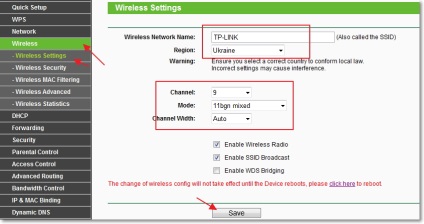
Setați o parolă Wi-Fi
Să stabilim imediat parola în rețeaua wireless. Faceți clic pe fila Wireless - Wireless Security.
Nu uitați să salvați setările.
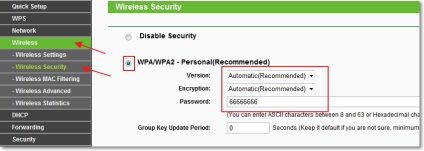
Schimbați parola pentru a accesa setările routerului
În același timp, modificați parola pentru a accesa setările. Implicit este admin și admin și este mai bine să o schimbi.
Accesați fila Sistem Instrumente - Parolă. Specificați autentificarea veche și parola (admin și admin), apoi înregistrați un nou login și o parolă de două ori. Faceți clic pe butonul Salvați. Acum, pentru a accesa setările routerului, utilizați noul login și parola. Și dacă ați uitat aceste informații, consultați articolul Cum să resetați parola și setările pe routerul Wi-Fi?
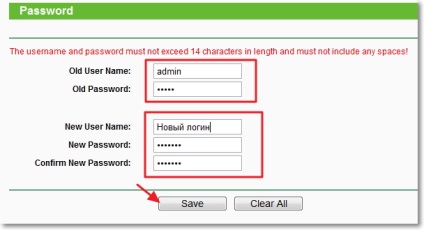
Această conexiune și configurare a routerului Wi-Fi TL-MR3220 poate fi considerată completă. Pentru a aplica toate setările, nu uitați să reporniți routerul. Acest lucru se poate face direct în setările routerului din fila System Tools - Reboot.
Eu încă mai vreau să vorbesc un pic despre modul în care am configurat router-ul la modem de la furnizorul Novatel U720 Intertelecom.
Cum am configurat TL-MR3220 să funcționeze cu Novatel U720
Dacă aveți un modem Novatel U720 și doriți să cumpere sau au cumparat deja router TP-Link-MR3220, puteți face în condiții de siguranță, astfel, totul funcționează bine. Așa cum am scris la începutul acestui articol, am petrecut o jumătate de zi încercând să-mi fac prieteni pentru aceste două dispozitive. Luând router-ul din cutie, am conectat imediat modemul la el. Dar nu mi-a plăcut statutul de identificat. undeva pe captura de ecran am văzut că modelul modemului ar trebui să fie scris.
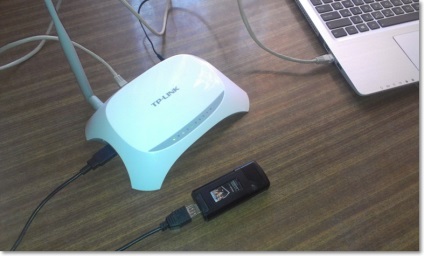
Apoi am conectat modemul la laptop și utilizând programul AxesstelPst EVDO despre care am scris în articol Cum se configurează Internet folosind programul 3G AxesstelPst EVDO a pus modem și fixat într-un loc în care programul AxesstelPst EVDO a arătat cel mai bun semnal.
Apoi am oprit modemul de pe laptop și l-am conectat la router. Router-ul a instalat conexiunea și totul a funcționat perfect! Router-ul prezinta semnalul de 100% (dar mi se pare că el nu a arată în mod corect calitatea recepției, dar poate, de vina pentru modemul meu).
Viteză direct prin modem și prin intermediul routerului TL-MR3220
Cred că va fi în continuare interesant pentru a vedea viteza conexiunii la internet atunci când este conectată direct prin modem Novatel U720 și conectarea prin router TL-MR3220 pentru Wi-Fi. Măsurat de serviciul descris în articol Cum se verifică viteza internetului. Vreau să rețineți că tariful am verificat modemul a fost instalat într-un singur loc, ceea ce înseamnă că calitatea semnalului a fost aproximativ la fel.
Viteză prin modemul Novatel U720, fără router:
Viteză de conectare prin Wi-Fi, prin intermediul routerului TL-MR3220:
După cum puteți vedea, diferența nu este foarte mare și poate că este un accident, deoarece viteza nu este stabilă. Probabil că trebuie să testați de mai multe ori și apoi să luați viteza medie.
concluzie
Dacă doriți să organizați distribuția internetului wireless 3G / 4G prin Wi-Fi. apoi TP-Link TL-MR3220 este perfect pentru această sarcină. El susține deja o mulțime de furnizori și modemuri și această listă crește tot timpul. Dacă aveți nevoie să distribuiți internet obișnuit, prin cablu, atunci vă sfătuiesc să cumpărați TP-Link TL-WR841N.
Această metodă este perfectă pentru organizarea unei rețele Wi-Fi într-un loc în care o conexiune 3G este singura modalitate normală de conectare la Internet. A uitat să scrie despre zona de acoperire a Wi-Fi, care oferă TL-MR3220. Nu am măsurat, dar cu toate acestea este bine, cu atât mai mult există o singură antenă la 5dB. Wi-Fi-ul meu păstrează un semnal bun nu numai în casă, ci și în curte.
Băieții sunt surprinși că încercați să răspundeți la acele întrebări pe care nu le veți înțelege. întrebarea este proastă în cablul de cablu nativ la antena este rahat. precum și antena în sine. care are aceeași problemă prost merge la piață și să cumpere un cablu usb activ este scump 600 R aproximativ, dar funcționează. iar antena este o dantelă stupid lucioasă într-un pachet frumos. ca orice alt dantelă antena în sine
Articole similare
Trimiteți-le prietenilor: